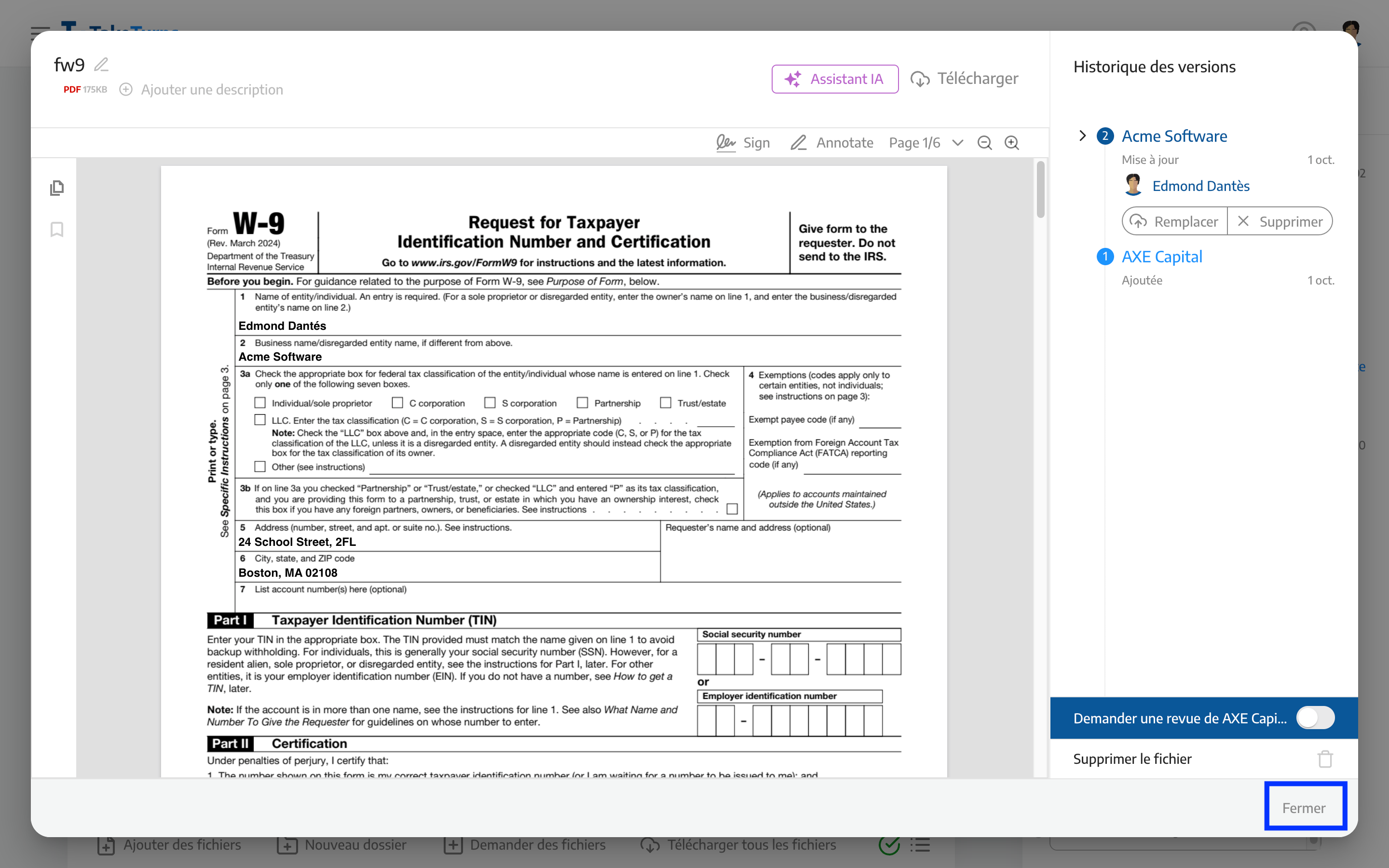Remplissez un formulaire PDF
Remplissez facilement des formulaires PDF dans TakeTurns en suivant ces étapes.
Qui? | LEADERS CONTRIBUTEUR |
Dans les plans | INVITÉ GRATUIT STARTER PLUS ULTIMATE |
⚠️ Important! ⚠️ |
Éléments clés à retenir lorsque vous remplissez un formulaire PDF :
|
Comment remplir un formulaire PDF
Cliquez sur le champ du formulaire pour commencer à le remplir. TakeTurns ouvrira le champ de saisie des données. Vous verrez un curseur clignotant indiquant où les données seront ajoutées.
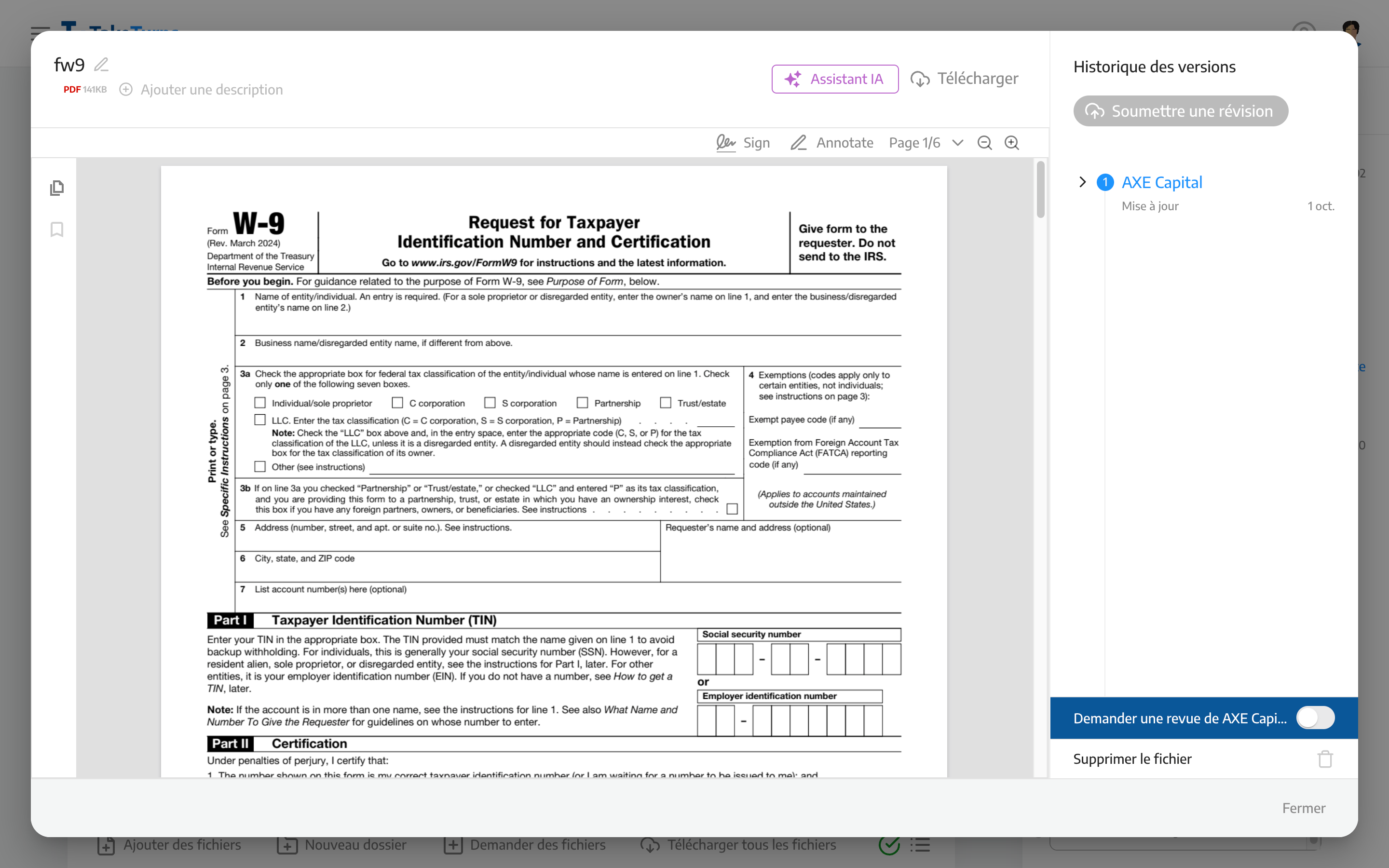
Ajoutez vos entrées de formulaire. Saisissez du texte dans les champs de saisie de texte ou utilisez votre souris pour choisir des options parmi les cases à cocher, les listes déroulantes et les boutons radio.
Cliquez sur le champ suivant pour ajouter des données et continuez jusqu'à ce que vous ayez complété les champs obligatoires.
(Facultatif) Cliquez sur Signer pour ajouter une signature, en savoir plus sur la signature.
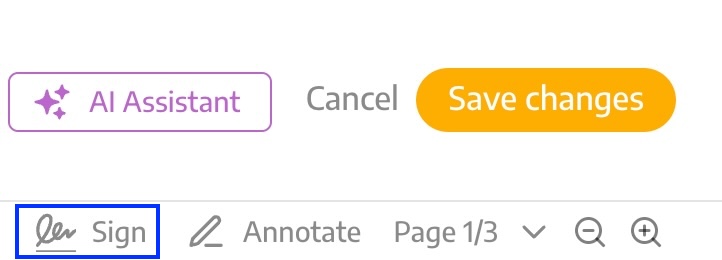
(Facultatif) Cliquez sur le bouton Annoter pour ajouter des annotations, apprenez-en plus sur les annotations.
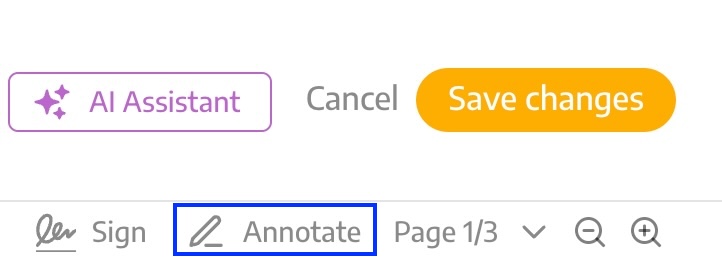
Cliquez sur Enregistrer les modifications pour enregistrer les données que vous avez saisies. Cela créera une nouvelle révision du fichier. Cliquez sur Annuler pour revenir à la dernière version enregistrée.
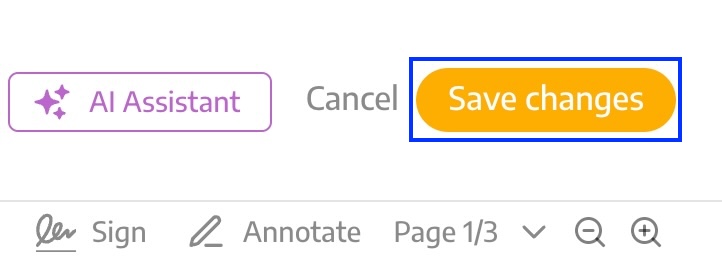
Après avoir enregistré les modifications, votre formulaire PDF complété apparaîtra comme une nouvelle entrée dans l'historique des versions. Si vous devez recommencer, cliquez sur Supprimer pour supprimer cette révision.
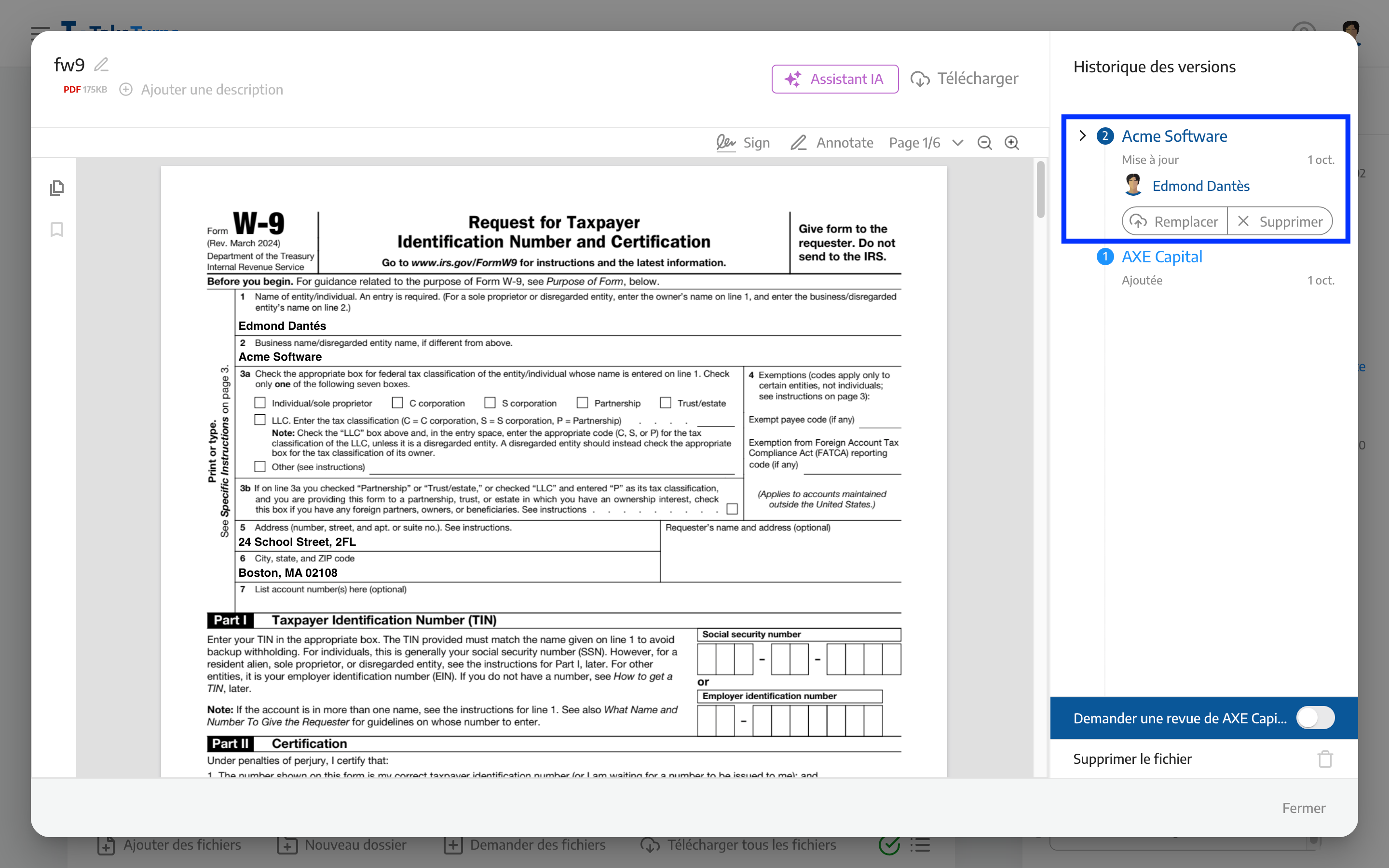
Cliquez sur Fermer pour revenir à l’écran Flow. Si vous êtes prêt à partager votre formulaire complété avec l’autre partie, n’oubliez pas de cliquer sur Envoyer les modifications